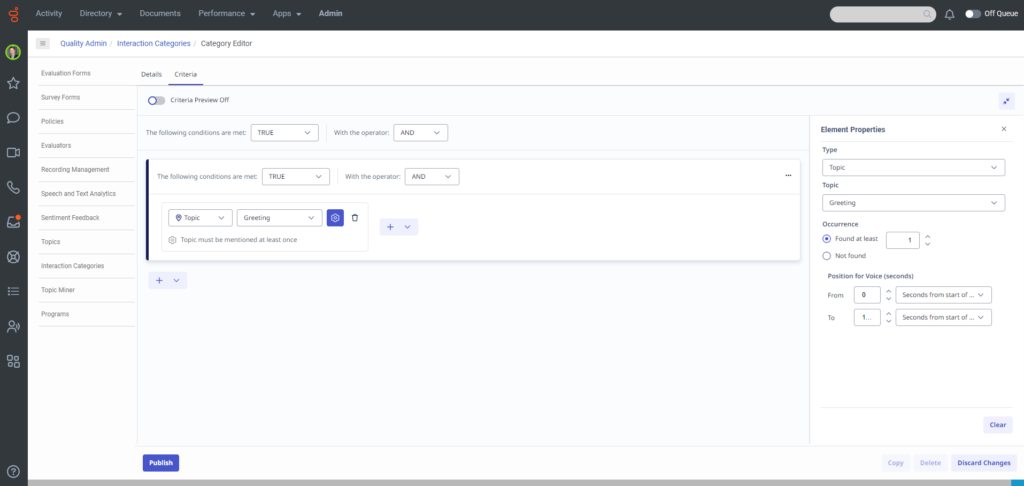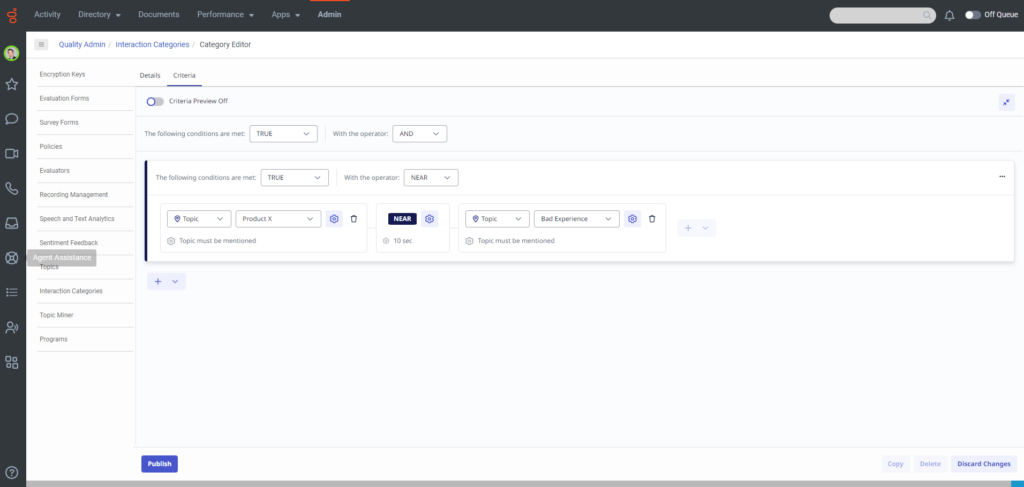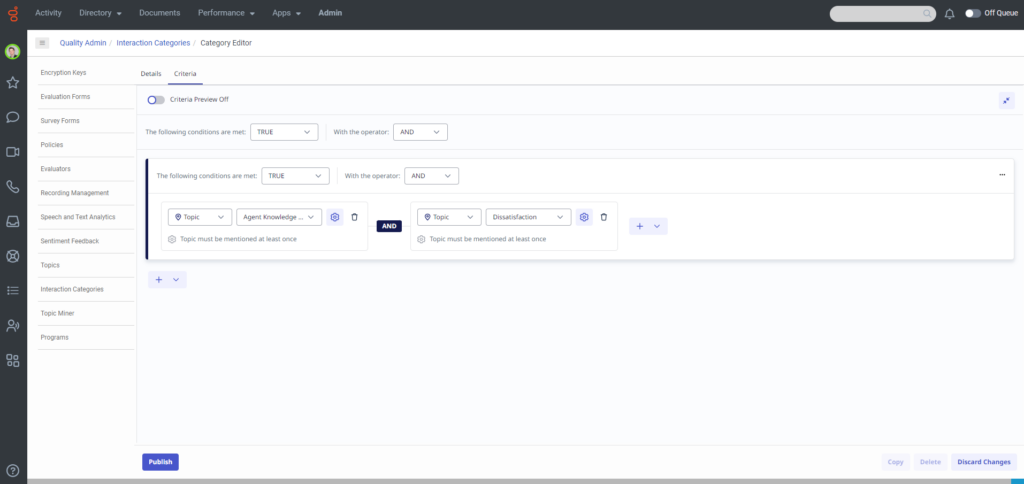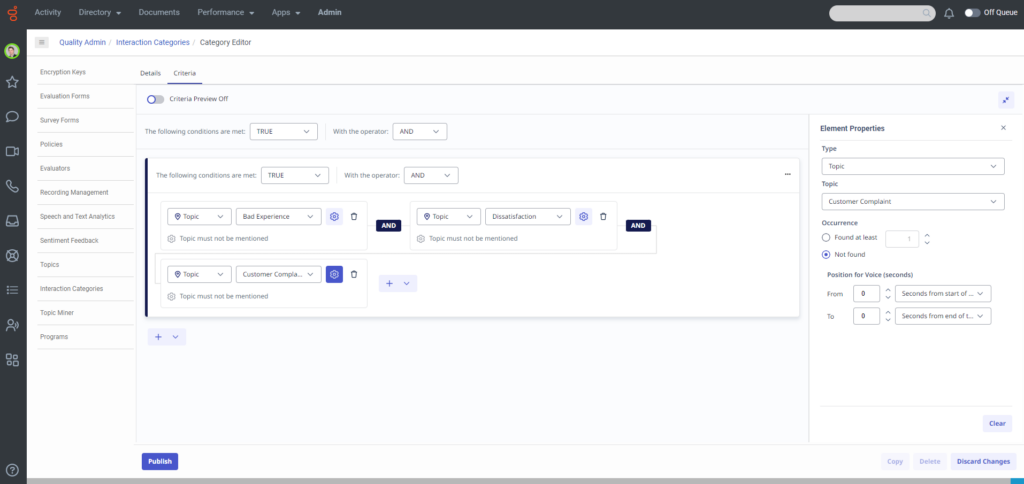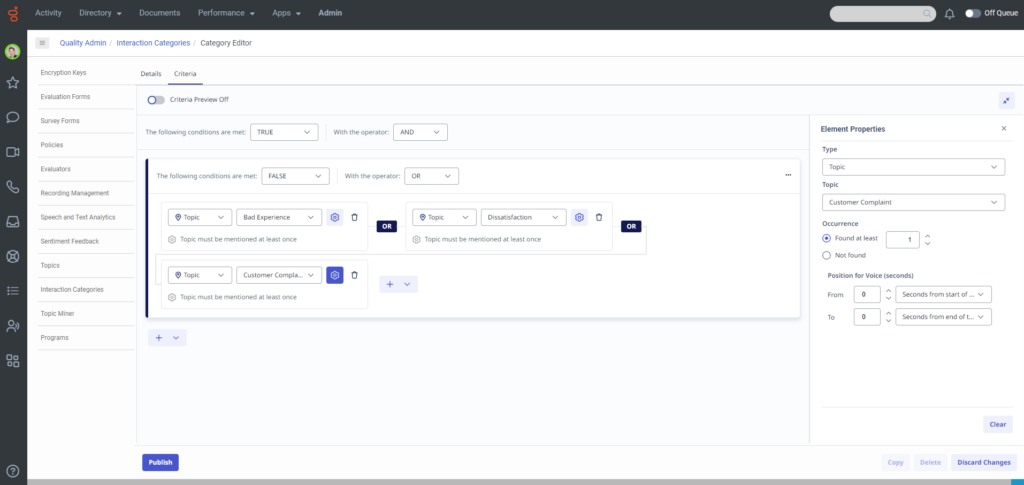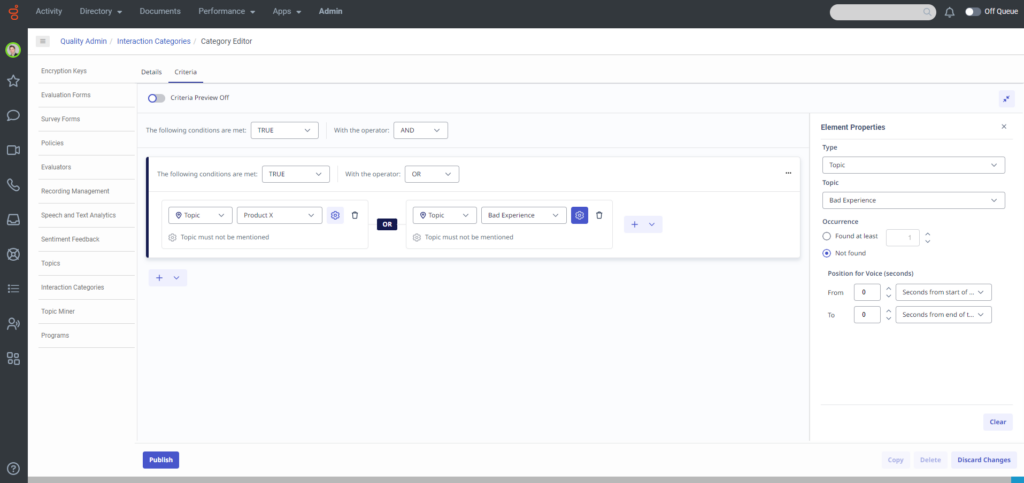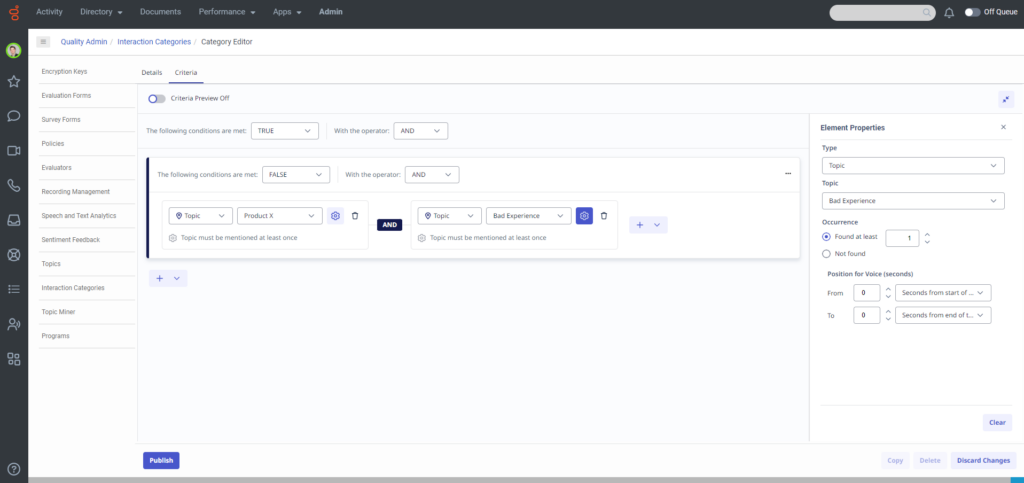インタラクションカテゴリーを操作する
前提条件
- Genesys Cloud EX、Genesys Cloud CX 1 WEM アドオン II、Genesys Cloud CX 2 WEM アドオン I、Genesys Cloud CX 3、Genesys Cloud CX 3 Digital、Genesys Cloud CX 4、ライセンス
- 音声およびテキスト分析アップグレードアドオン
- Speech and Text Analytics > Category > Add, Delete, Edit, View 権限
- Speech and Text Analytics > Topic > Add, Delete, Edit, View 権限
インタラクション カテゴリは、カスタマーからの電話の理由についての洞察を提供します。 詳細については、インタラクションのカテゴリーを理解する。
インタラクション カテゴリは、インタラクションの詳細ビューに表示されます。詳細については、以下を参照してください。インタラクションの詳細の表示.
インタラクション カテゴリを操作する場合、カテゴリを作成および管理し、条件、演算子、オペランドを操作できます。次のセクションでは、カテゴリの使用方法について説明し、使用例を示します。
- ビジネスニーズを分析します。
- 認識するインタラクションの種類を決定します。
- 当該主題または類似主題に関する既存のやり取りを聞いたり、それらに関連する電子メールを読んだり、カスタマーとやり取りするエージェントに相談したりして、ビジネス上の問題によって生成されるやり取りの種類を判断します。たとえば、カスタマー サービスのトピックの場合、関連するインタラクションのセットには、ヘルプとサポートに関する受信インタラクションのみを含めることができます。
- やり取りの考えられる理由 (特定のキャンペーン、カスタマー サービス、販売機会など) を確認します。
- 関心のあるインタラクションの種類の例を収集して、カテゴリを構成する最適な方法を決定します。
- クリック管理者>品質を選択し、インタラクションカテゴリー。
- クリックメニュー>会話型インテリジェンス。
- クリック音声とテキスト分析>インタラクションカテゴリー。
- カテゴリを作成をクリックします。
- 指定されたフィールドにカテゴリ名と説明を入力します。
- 次のカテゴリ タイプのいずれかを選択します。 カテゴリ タイプを選択すると、使用される基準の測定が制御されます (たとえば、音声の場合は秒数、デジタルの場合は単語数)。
- 音声用– 音声によるやり取りのみを検索します。
- デジタル向け– デジタルインタラクションのみを検索します。
- 両方のための– 音声とデジタルの両方のやり取りを検索します。
- 基準タブをを選択し、基準のプレビューオプションはオフです。
- リストから条件と演算子を選択し、カテゴリに関連付けるインタラクションに満たす条件を定義するオペランドを選択するためのメニュー。詳細については、条件、演算子、 そしてオペランド以下のセクションを参照してください。
- 新しいカテゴリを保存して有効にするには、公開をクリックします。
- クリック管理者>品質を選択し、インタラクションカテゴリー。
- クリックメニュー>会話型インテリジェンス。
- クリック音声とテキスト分析>インタラクションカテゴリー。
- 編集するカテゴリの名前をクリックします。
- 次のいずれかの構成を変更します。
- 名前
- 説明
- カテゴリタイプ
- 基準タブをを選択して、1 つ以上の条件を変更、追加、削除します。 詳細については、条件、演算子、 そしてオペランド以下のセクションを参照してください。
- 公開をクリックし、変更を保存します。
- 変更を破棄をクリックし、カテゴリを元の形式に戻します。
- 組織には最大 500 個のカテゴリを設定できます。
- クリック管理者>品質を選択し、インタラクションカテゴリー。
- クリックメニュー>会話型インテリジェンス。
- クリック音声とテキスト分析>インタラクションカテゴリー。
- コピーするカテゴリの名前をクリックします。
- コピーをクリックします。
- 次のいずれかを変更します。
- 名前
- 説明
- カテゴリタイプ
- 基準タブをを選択して、1 つ以上の条件を変更、追加、削除します。 詳細については、条件、演算子、 そしてオペランド以下のセクションを参照してください。
- 新しいカテゴリを保存して有効にするには、公開をクリックします。
| 条件 | 説明 |
|---|---|
| false | 特定のオペランドを含む必要があるインタラクションにタグを付けるには、TRUE 条件を選択します。たとえば、トピック A とトピック B を含むすべてのインタラクションを検索する場合は、TRUE を選択します。 |
| true | 特定のオペランドを含まない相互作用にタグを付けるには、FALSE 条件を選択します。たとえば、トピック A とトピック B を含まないすべてのインタラクションを検索する場合は、FALSE を選択します。 |
カテゴリ演算子を使用すると、オペランドを配置する方法とオペランド間の関係を決定できます。
| 演算子 | 説明 |
|---|---|
| AND | 両方のオペランドが見つかるか見つからないかのいずれかであることを示します。たとえば、TRUE 条件を使用する場合、トピック A とトピック B の両方が存在する必要があります。 |
| OR | オペランドの 1 つまたは両方が見つかるか見つからないかを示します。たとえば、TRUE 条件では、トピック A またはトピック B が同じインタラクション内に存在することも、いずれかが独立して存在することもできます。 |
| NEAR |
1 つのオペランドが、所定の秒数 (音声の場合) またはワード数 (デジタルの場合) 以内に別のオペランドの近くにある必要があることを指定します。オペランドには特定の順序は必要ありません。たとえば、トピック A はトピック B の近くにあり、トピック B はトピック A の近くにあります。つまり、それらが互いに近接しているということです。 メモ:NEAR を使用する場合、2 番目のオペランドの位置は相互作用全体に基づくのではなく、最初のオペランドに対する位置に基づきます。 |
オペランドには 3 つの種類 (括弧、トピック、用語) があります。オペランドの特定の設定を調整して、条件と演算子をより細かく制御できます。また、オペランドが見つかる回数を制御したり、オペランドが見つかる場所を指定したりすることもできます。
- オペランドの特定の設定を変更して、基準をより細かく制御できます。この動作により、オペランドが見つかる回数と、オペランドが見つかる場所を指定できます。
- カテゴリ基準には最大 20 個のオペランドを含めることができます。
- 基準には最大 3 つのレベル (括弧) を設定できます。
(…)括弧
単位として評価される条件とオペランドの新しいサブグループを開きます。
トピック
トピック オペランドは、インタラクションが特定のカテゴリに割り当てられるためには、インタラクション内にトピックが見つかる (または見つからない) 必要があることを示します。
| オプション | 説明 |
|---|---|
| タイプ | トピックが選択されていることを確認します。 |
| トピック | 見つかる必要がある(または見つからない)トピックを選択します。 |
| 発生 |
少なくとも以下が見つかりました: オペランドが真となるためにトピックが見つかる必要がある最小回数。 最小値が満たされない場合、システムはトピックが見つからなかったかのように処理を続行します。 見つかりません: オペランドが真であるためには、トピックが見つからない必要があります。 特定のトピックを含まないインタラクションを見つけます。 メモ: NEAR 演算子を使用する場合、最初のオペランドは Found に設定する必要があり、2 番目のオペランドは Found または Not Found に設定できます。 |
| 音声(秒)またはデジタル(単語)の位置 |
送信者: この設定は示すトピックが見つかるインタラクション内の最も早い位置。たとえば、インタラクションの開始から 20 秒は、インタラクションの最初の 20 秒後に表示されるトピックのみが基準で考慮されることを意味します。 ダイヤル先: この設定は示す前のトピックが見つかるインタラクションの最新の位置。たとえば、インタラクションの終了から 20 秒は、インタラクションの最後の 20 秒より前にトピックが表示される場合にのみ、基準が考慮されることを意味します。 やり取り開始からの秒数/単語数: トピックが見つかるインタラクションの開始からの秒数または単語数。 やり取りの終了からの秒数/単語数: トピックが見つかるインタラクションの終了からの秒数または単語数。 インタラクションの開始から 0 秒、インタラクションの終了から 0 秒を定義すると、インタラクション全体が分析されます。 |
期間
用語オペランドは、相互作用を特定のカテゴリに割り当てるには、相互作用内で用語が見つかる (または見つからない) 必要があることを示します。
| オプション | 説明 |
|---|---|
| タイプ | 用語が選択されていることを確認します。 |
| 期間 | 見つかる必要がある(または見つからない)用語を入力します。 メモ: 用語は 120 文字を超えることはできません。 |
| 参加者 |
内部:この設定はエージェントが用語を発話または記述した場合にのみシステムがその用語を検索することを示します。 外部の:この設定は示すカスタマーがその用語を発話または記述した場合にのみ、システムがその用語を検索するようにします。 両方:この設定は示すエージェントまたはカスタマーのいずれかが用語を発話または記述したとき、または両方が発話または記述したときに、システムが用語を検索するようにします。 |
| 発生 |
少なくとも以下が見つかりました: オペランドが真となるために、用語が見つかる必要のある最小回数。 最小値が満たされない場合、システムは用語が見つからなかったものとして処理を続行します。 見つかりません: オペランドが真であるためには、その用語が見つからない必要があります。 特定の用語を含まない相互作用を検索します。 メモ: NEAR 演算子を使用する場合、最初のオペランドは Found に設定する必要があり、2 番目のオペランドは Found または Not Found に設定できます。 |
| 音声(秒)またはデジタル(単語)の位置 |
送信者: この設定は示す用語が見つかる相互作用内の最も早い位置。たとえば、インタラクションの開始から 20 秒は、インタラクションの最初の 20 秒後に表示される用語のみが基準に考慮されることを意味します。 ダイヤル先: この設定は示す前の用語が見つかる相互作用の最新の位置。たとえば、インタラクションの終了から 20 秒とは、インタラクションの最後の 20 秒より前に用語が出現した場合にのみ基準が考慮されることを意味します。 やり取り開始からの秒数: 用語が見つかるインタラクションの開始からの秒数または単語数。 やり取りの終了からの秒数: 用語が見つかるインタラクションの終了からの秒数または単語数。 インタラクションの開始から 0 秒、インタラクションの終了から 0 秒を定義すると、インタラクション全体が分析されます。 |
次のカテゴリ基準は、対話の最初の 120 秒以内にトピックの挨拶が言われた対話を検索するようにシステムに指示します。
画像をクリックして拡大します。